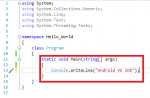Uni
PCAXE Addicted
- Učlanjen(a)
- 31.08.2018.
- Poruka
- 2.469
- Rezultat reagovanja
- 984
Moja konfiguracija
PC / Laptop Name:
Lenovo ThinkPad X250 - i5 5300U/8GB/256GB EVO 860/6 Cell
Mice & keyboard:
Bloody V7M & Stock Thinkpad X250 Keyboard
OS & Browser:
Windows 10 + Microsoft Edge | ArcoLinux + i3 + Mozilla Firefox Quantum
Pre svega da vam se zahvalim što ste podržali prethodni tutorijal u velikoj meri (nije nešto, ali odazvali ste se više nego na GIMP  ). Ukoliko ste propustili prethodni tutorijal, pozivam vas da pogledate, a svaki u seriji ovih možete pronaći unosom sledećih reči, bez navodnika : "#xna-gwid" u polje "Pretraga...".
). Ukoliko ste propustili prethodni tutorijal, pozivam vas da pogledate, a svaki u seriji ovih možete pronaći unosom sledećih reči, bez navodnika : "#xna-gwid" u polje "Pretraga...".
Šta ćemo danas obraditi?
Danas, cilj je da obradimo par osnova C# programskog jezika. Konkretno, objasniću metode, biblioteke, klase, atribute, ispisivanje teksta i pokretanje i stvaranje novog projekta. Ako ste spremni, 'ajde da pocnemo!
Kreiranje prvog programa
Sada kad imamo alat, započnimo pravo programiranje.
Pre svega, pokrenite Visual Studio. Nakon toga, kliknimo na File, zatim postavimo strelicu kursora preko polja New, i na samom kraju kliknimo Project. Novi ekran će se prikazati, a mi ćemo odabrati u meniju Recent, polje Visual C#. Ovde će imati nekoliko tipova aplikacije, ali za sada smo zainteresovani samo i isključivo za "Console App (.NET Framework)". Imenujte vaš projekat, u polju "Name" kako god vi želite, a polje "Solution" će automatski zadržati to ime. Takođe, odaberite lokaciju u kojoj želite da sačuvate vaš projekat. Ovo može biti bilo šta, opet po vašem izboru. Za kraj pritisnite "OK" i kreiranje je završeno.
Sada se verovatno pitate koja je razlika izmedju rešenja (solution) i projekta (project). Rešenje predstavlja skup više projekata, povezanih u jednu celinu. Recimo Control Panel predstavlja deo Windows-a, kao i File Explorer, pa su oni povezani u jednu celinu. U ovom primeru, Windows bi bio rešenje, a File Explorer i Control Panel projekti.
Sada ćemo malo protumačiti sav zbunjujući kod koji vidimo na ekranu, sličan citatu ispod.
Prethodno pomenute gomile koda, radi lakšeg snalaženja i bolje organizacije, grupisane su u biblioteke (.dll fajlove tj. namespace) kao što System ili System.Linq. Da bismo naš kod vezali za ceo projekat, a zatim i rešenje, stvaramo svoju biblioteku nazvanu po imenu projekta. Primetićete da koristimo Pascal Case za ovo
Klase (Class) su takodje ključni deo C# i celog OOP sistema. U klasama definišemo objekte, sada je to ceo program ali kasnije ćemo definisati mnogo više. Sav kod koji će program iskoristiti mora biti vezan za glavnu klasu, u ovom slučaju je to klasa Program.
Metode ili funkcije (methods) jesu blokovi koda čiji je zadatak da izvrše određenu radnju. Primetićete da postoji još par reči ispred naziva Main, kao i iza njega, a to su atributi metode. Programi koji su pisani u C# se pokreću putem Main metode, tipa "void", pa su svi ovi atributi potrebni i određuju polaznu tačku, te ih nemojte menjati.
Još jedna stvar koju ste primetili, jesu vitičaste zagrade, obične zagrade, kao i simbol tačka-zapeta. Ovo jesu interpunkcijski znakovi koje program tumači na drugačiji način od nas. Kod ne raspoznaje nove redove i različite funkcije, kao čovek. Sav kod mora biti ograničen jedan od drugog. Svaku liniju koda moramo ograničiti znakom tačka-zapeta [ ; ]. Ovo znači da možemo pisati jednu liniju koda u više redova, sve dokle ne stavimo znak tačka-zapeta.
Kod funkcija, klasa i biblioteka je ovo drugačije. One se ograničavaju parom vitičastih zagrada, jer ih čine blokovi koda. Svaki blok koda započećemo otvorenom vitičastom zagradom (velikom zagradom) [ { ], a završiti zatvorenom vitičastom zagradom [ } ]. Svi atributi koji bliže određuju klasu, funkciju ili biblioteku sadrže se u običnim zagradama, mada o tome ćemo više govoriti kasnije.
Pokretanje programa, davanje instrukcija
Sada kada imamo svoj prvi program kreiran, još uvek ne znamo šta on radi. Da bismo pokrenuli program, pritisnućemo dugme Start koje izgleda kao zelena strelica usmerena udesno. Ne vidite ništa? Pokušajte još par puta.
Primetićete da je program pokrenuo crni prozor, sličan Command Prompt prozoru. Ovaj alat zasad deluje da ne radi ništa, ali zapravo je podešeno toliko puno stvari, poput automatskog zatvaranja, bolje pozadine, boje teksta, veličine prozora i slično, samo što je sve to uređeno u jednom od imenskih prostora.
Program ne izgleda zanimljivo, zar ne? Hajde da uradimo nešto!
U metodi Main, dodajte sledeće :
Console jeste klasa koja je deo biblioteke System. Ona sadrži veliki broj atributa i metoda, pa putem njih možemo ispisati tekst, zameniti boju kozole, promeniti boju teksta, odrediti veličinu prozora i obaviti mnoge druge akcije.
U ovom primeru, koristimo metodu WriteLine koja ispisuje tekst u novom redu. Slična po nazivu, jeste metoda Write. Metoda Write za razliku od WriteLine ispisuje tekst u istoj liniji. Možemo videti da obe imaju atribute. Konkretno atribut koji koristimo jeste rečenica, karakter ili reč. U C# jeziku, svaka reč, slovo ili rečenica navodi se pod znacima navoda, u suprotnom program neće funkcionisati očekivano.
I dalje, ne možemo videti rezultat programa kako treba. Da bismo ovo popravili, dodajte sledeću liniju na kraj metode Main.
Šta dalje?
Ovo je bio još jedan malo dosadniji tutorijal, većinski teoretskog karaktera. Sada ste u stanju da kreirate čuveni "Hello World!" alat, koji ispisuje tekst na ekranu, ali i čeka na korisnički unos. Možda nije perfektan, ali znate više nego 95% ljudi koji koriste računar danas
Očekujte još jedan tutorijal danas, pošto sam limitiran brojem reči po postu na forumu
Evo da vam dam neki prost domaći, da vidimo da li možete da ga uradite samostalno :

Inače, neće vam dati forum da u citat unesete razmake gledano sleva u Visual Studio alatu, npr :
[prazan prostor]class Program
već, će izgledati kao :
class Program
Zato dodajte crtice umesto razmaka, čitkije je. Ili koristite PasteBin (hteo sam i ja, ali sam mislio ovako ce biti bolje)
 ). Ukoliko ste propustili prethodni tutorijal, pozivam vas da pogledate, a svaki u seriji ovih možete pronaći unosom sledećih reči, bez navodnika : "#xna-gwid" u polje "Pretraga...".
). Ukoliko ste propustili prethodni tutorijal, pozivam vas da pogledate, a svaki u seriji ovih možete pronaći unosom sledećih reči, bez navodnika : "#xna-gwid" u polje "Pretraga...".Šta ćemo danas obraditi?
Danas, cilj je da obradimo par osnova C# programskog jezika. Konkretno, objasniću metode, biblioteke, klase, atribute, ispisivanje teksta i pokretanje i stvaranje novog projekta. Ako ste spremni, 'ajde da pocnemo!
Kreiranje prvog programa
Sada kad imamo alat, započnimo pravo programiranje.
Pre svega, pokrenite Visual Studio. Nakon toga, kliknimo na File, zatim postavimo strelicu kursora preko polja New, i na samom kraju kliknimo Project. Novi ekran će se prikazati, a mi ćemo odabrati u meniju Recent, polje Visual C#. Ovde će imati nekoliko tipova aplikacije, ali za sada smo zainteresovani samo i isključivo za "Console App (.NET Framework)". Imenujte vaš projekat, u polju "Name" kako god vi želite, a polje "Solution" će automatski zadržati to ime. Takođe, odaberite lokaciju u kojoj želite da sačuvate vaš projekat. Ovo može biti bilo šta, opet po vašem izboru. Za kraj pritisnite "OK" i kreiranje je završeno.
Sada se verovatno pitate koja je razlika izmedju rešenja (solution) i projekta (project). Rešenje predstavlja skup više projekata, povezanih u jednu celinu. Recimo Control Panel predstavlja deo Windows-a, kao i File Explorer, pa su oni povezani u jednu celinu. U ovom primeru, Windows bi bio rešenje, a File Explorer i Control Panel projekti.
Sada ćemo malo protumačiti sav zbunjujući kod koji vidimo na ekranu, sličan citatu ispod.
Prvo što nam upada u oko, jeste više linija koje počinju ključnom reči "using". Ključne reči u C#-u su jedinstvene, magične reči koje ne možemo koristiti van konteksta njihove namene. Kada program vidi reč using, to signalizira da je neko već napisao gomilu koda, koji nam pomaže i olakšava stvaranje naše aplikacije. U ovom kodu sadrže se nove komande, poput komandi za ispisivanje teksta.using System;
using System.Collections.Generic;
using System.Linq;
using System.Text;
using System.Threading.Tasks;
namespace ImeProjekta
{
-----class Program
-----{
--------static void Main(string[] args)
--------{
--------}
-----}
}
Prethodno pomenute gomile koda, radi lakšeg snalaženja i bolje organizacije, grupisane su u biblioteke (.dll fajlove tj. namespace) kao što System ili System.Linq. Da bismo naš kod vezali za ceo projekat, a zatim i rešenje, stvaramo svoju biblioteku nazvanu po imenu projekta. Primetićete da koristimo Pascal Case za ovo

Klase (Class) su takodje ključni deo C# i celog OOP sistema. U klasama definišemo objekte, sada je to ceo program ali kasnije ćemo definisati mnogo više. Sav kod koji će program iskoristiti mora biti vezan za glavnu klasu, u ovom slučaju je to klasa Program.
Metode ili funkcije (methods) jesu blokovi koda čiji je zadatak da izvrše određenu radnju. Primetićete da postoji još par reči ispred naziva Main, kao i iza njega, a to su atributi metode. Programi koji su pisani u C# se pokreću putem Main metode, tipa "void", pa su svi ovi atributi potrebni i određuju polaznu tačku, te ih nemojte menjati.
Još jedna stvar koju ste primetili, jesu vitičaste zagrade, obične zagrade, kao i simbol tačka-zapeta. Ovo jesu interpunkcijski znakovi koje program tumači na drugačiji način od nas. Kod ne raspoznaje nove redove i različite funkcije, kao čovek. Sav kod mora biti ograničen jedan od drugog. Svaku liniju koda moramo ograničiti znakom tačka-zapeta [ ; ]. Ovo znači da možemo pisati jednu liniju koda u više redova, sve dokle ne stavimo znak tačka-zapeta.
Kod funkcija, klasa i biblioteka je ovo drugačije. One se ograničavaju parom vitičastih zagrada, jer ih čine blokovi koda. Svaki blok koda započećemo otvorenom vitičastom zagradom (velikom zagradom) [ { ], a završiti zatvorenom vitičastom zagradom [ } ]. Svi atributi koji bliže određuju klasu, funkciju ili biblioteku sadrže se u običnim zagradama, mada o tome ćemo više govoriti kasnije.
Pokretanje programa, davanje instrukcija
Sada kada imamo svoj prvi program kreiran, još uvek ne znamo šta on radi. Da bismo pokrenuli program, pritisnućemo dugme Start koje izgleda kao zelena strelica usmerena udesno. Ne vidite ništa? Pokušajte još par puta.
Primetićete da je program pokrenuo crni prozor, sličan Command Prompt prozoru. Ovaj alat zasad deluje da ne radi ništa, ali zapravo je podešeno toliko puno stvari, poput automatskog zatvaranja, bolje pozadine, boje teksta, veličine prozora i slično, samo što je sve to uređeno u jednom od imenskih prostora.
Program ne izgleda zanimljivo, zar ne? Hajde da uradimo nešto!
U metodi Main, dodajte sledeće :
Sada pokrenimo ovaj program, pritiskom na dugme Start. Primećujete sličan prozor kao i prošli put, mada ako pogledate pažljivo, ispisan je tekst "Android VS iOS", bez navodnika. Sada ćemo protumačiti ovaj kod.Console.WriteLine("Android VS iOS");
Console jeste klasa koja je deo biblioteke System. Ona sadrži veliki broj atributa i metoda, pa putem njih možemo ispisati tekst, zameniti boju kozole, promeniti boju teksta, odrediti veličinu prozora i obaviti mnoge druge akcije.
U ovom primeru, koristimo metodu WriteLine koja ispisuje tekst u novom redu. Slična po nazivu, jeste metoda Write. Metoda Write za razliku od WriteLine ispisuje tekst u istoj liniji. Možemo videti da obe imaju atribute. Konkretno atribut koji koristimo jeste rečenica, karakter ili reč. U C# jeziku, svaka reč, slovo ili rečenica navodi se pod znacima navoda, u suprotnom program neće funkcionisati očekivano.
I dalje, ne možemo videti rezultat programa kako treba. Da bismo ovo popravili, dodajte sledeću liniju na kraj metode Main.
Ova linija čeka za unos korisnika, konkretno bilo koja tipka na tastaturi je dovoljna. Nakon izvršenog koda, program se automatski zatvara, te ćemo ovako praktično omogućiti zatvaranje alata pritiskom bilo kojeg tastera. Postoji još jedna slična metoda, metoda ReadLine, ali ova čeka pritisak tipke Enter, te reaguje samo na njega.Console.ReadKey();
Šta dalje?
Ovo je bio još jedan malo dosadniji tutorijal, većinski teoretskog karaktera. Sada ste u stanju da kreirate čuveni "Hello World!" alat, koji ispisuje tekst na ekranu, ali i čeka na korisnički unos. Možda nije perfektan, ali znate više nego 95% ljudi koji koriste računar danas

Očekujte još jedan tutorijal danas, pošto sam limitiran brojem reči po postu na forumu

Evo da vam dam neki prost domaći, da vidimo da li možete da ga uradite samostalno :
Srećno vam kucanje!Ispisati 3 činjenice o C# programskom jeziku u 3 zasebna reda, zatim upitati korisnika da pritisne bilo koje dugme da bi čuo još. Nakon korisničkog unosa, ispisat još dve činjenice o C#-u u istom redu, razdvojenih zapetom. Upitati korisnika za unos putem pritiska tipke Enter, završiti program.
Prekopirati sav kod i ostaviti ga u komentaru u vidu citata

Inače, neće vam dati forum da u citat unesete razmake gledano sleva u Visual Studio alatu, npr :
[prazan prostor]class Program
već, će izgledati kao :
class Program
Zato dodajte crtice umesto razmaka, čitkije je. Ili koristite PasteBin (hteo sam i ja, ali sam mislio ovako ce biti bolje)

Poslednja izmena: